CuteFTP
cuteftp使用介绍
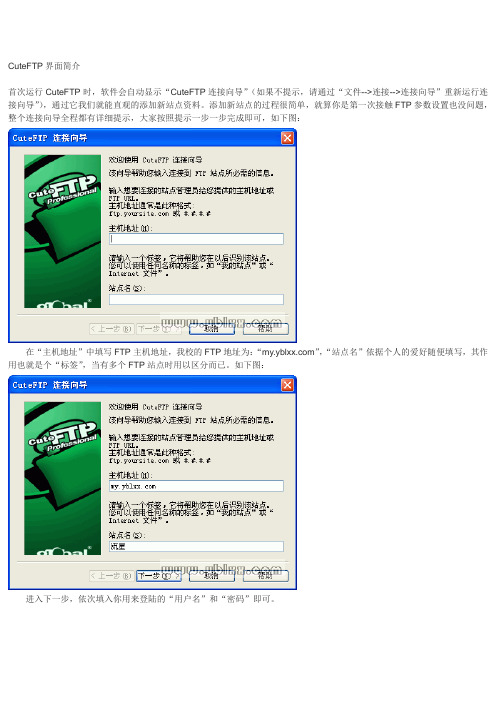
CuteFTP界面简介首次运行CuteFTP时,软件会自动显示“CuteFTP连接向导”(如果不提示,请通过“文件-->连接-->连接向导”重新运行连接向导”),通过它我们就能直观的添加新站点资料。
添加新站点的过程很简单,就算你是第一次接触FTP参数设置也没问题,整个连接向导全程都有详细提示,大家按照提示一步一步完成即可,如下图:在“主机地址”中填写FTP主机地址,我校的FTP地址为:“”,“站点名”依据个人的爱好随便填写,其作用也就是个“标签”,当有多个FTP站点时用以区分而已。
如下图:进入下一步,依次填入你用来登陆的“用户名”和“密码”即可。
“默认本地文件夹”即你在登陆后在CuteFTP操作界面左栏显示的本地文件夹,您可以选择旁边的“浏览”按钮进行选择,“默认的远端文件夹”即您在登陆后CuteFTP操作界面右栏显示的FTP服务器上的文件文件夹,一般情况下我们不选择,等登陆后再根据需要进行相关的选择。
CuteFTP现在已不是纯粹的FTP工具了,各种附带功能在不断增加,传统的界面似乎已不能适应需要。
于是,现在Cut eFTP全面启用了“标签”,这样在一个界面中,就能完成之前多个窗口/对话框才能完成的工作。
如主界面左侧窗口中就包含“本地驱动器”、“站点管理器”两个功能标签,我们通过点击相应标签,就能实现功能的快速切换,如图。
熟悉界面之后,下面我们就开始第一次上传实战。
点击左侧窗口中的“站点管理器”标签(快捷键F4),选择已有的站点,如“我的站点”,点击工具栏“连接”按纽,或者调用右键菜单中的“连接”,或直接双击站点标签,软件即开始连接FTP服务器,如图。
当指定站点远程服务器连接成功后,左侧窗口会自动切换到“本地驱动器”标签,并且定位到设置的本地文件夹,右侧窗口中则显示已连接的远程目录。
在CuteFTP中上传、下载是件很轻松的事情,同系统资源管理器中一样,采用了拖拽的方式复制文件。
简单说,选择文件后,用鼠标将左侧本地文件拖到右侧远程目录中即为上传,反之,则是下载文件(也可以直接双击文件将文件上传或下载),如图。
FTP工具CUTEFTPPRO使用方法

FTP工具CUTEFTPPRO使用方法
2.配置连接:
3.连接到远程服务器:
在CUTEFTPPRO左侧的站点管理窗口,选中刚创建的站点,然后点击界面上方的“连接”按钮。
CUTEFTPPRO将连接到远程服务器,并在界面下方的日志窗口显示连接状态。
5.管理文件和文件夹:
在CUTEFTPPRO界面上,右键单击文件或文件夹,将显示一个上下文菜单,可以选择复制、剪切、删除、重命名等操作。
这些操作与操作系统的文件管理器类似。
6.定时任务:
7.网站同步:
CUTEFTPPRO还提供了网站同步功能,用于将本地计算机和远程服务器上文件夹的内容进行同步。
在界面上方选择“网站同步”选项卡,然后点击“新建网站同步”。
在弹出的对话框中选择本地和远程文件夹,并设置同步选项。
点击“确定”按钮开始同步。
8.其他功能:
CUTEFTPPRO还提供其他一些高级功能,如多线程传输、断点续传、文件夹比较等。
可以在工具栏上方的选项卡中找到这些功能,并根据需要进行配置和使用。
总结:
CUTEFTPPRO是一个功能齐全的FTP客户端工具,可以轻松地进行文
件传输和管理。
通过上述简单的步骤,您可以快速上手使用CUTEFTPPRO,并更高效地进行文件传输和管理。
CuteFTP Pro 8 使用教程文档
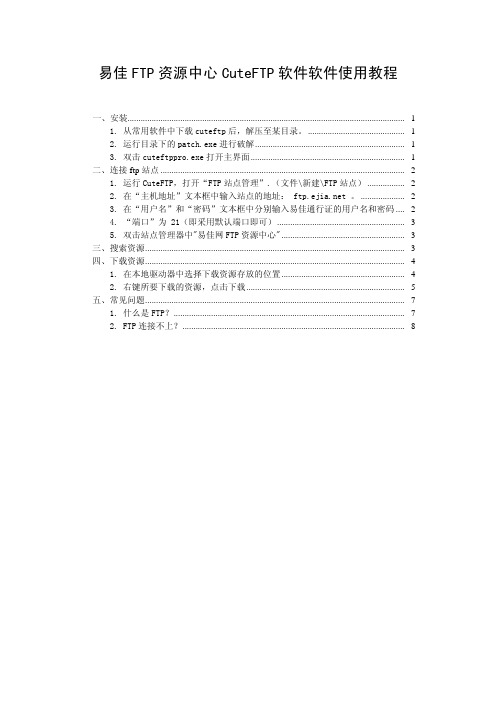
易佳FTP资源中心CuteFTP软件软件使用教程一、安装..............................................................................................................................- 1 -1. 从常用软件中下载cuteftp后,解压至某目录。
............................................- 1 -2. 运行目录下的patch.exe进行破解....................................................................- 1 -3. 双击cuteftppro.exe打开主界面......................................................................- 1 -二、连接ftp站点...............................................................................................................- 2 -1. 运行CuteFTP,打开“FTP站点管理”.(文件\新建\FTP站点).................- 2 -2. 在“主机地址”文本框中输入站点的地址: 。
....................- 2 -3. 在“用户名”和“密码”文本框中分别输入易佳通行证的用户名和密码....- 2 -4. “端口”为 21(即采用默认端口即可)..........................................................- 3 -5. 双击站点管理器中"易佳网FTP资源中心"........................................................- 3 -三、搜索资源......................................................................................................................- 3 -四、下载资源......................................................................................................................- 4 -1. 在本地驱动器中选择下载资源存放的位置........................................................- 4 -2. 右键所要下载的资源,点击下载........................................................................- 5 -五、常见问题......................................................................................................................- 7 -1. 什么是FTP?.........................................................................................................- 7 -2. FTP连接不上?.....................................................................................................- 8 -一、安装1. 从常用软件中下载cuteftp后,解压至某目录。
CuteFTP应用技巧八则

CuteFTP应用技巧八则自己有网上小家的朋友不知你用过CuteFTP没有?CuteFTP,是一个集合了文件上传、下载和网页编辑多种功能于一身的软件。
下面我向大家介绍我的使用心得,希望能对你有所帮助。
一、设定文件的定时自动传输CuteFTP内置计划任务表的模块,它能够照使用者所预先指定的日期和时间,自动拨号、上传文件并自动断线。
具体操作分两个方面:1、进行自动拨号上网设定CuteFTP主窗口中,在菜单栏"Edit/Settings/Connection/DUN/LAN"。
选择"connect to the Internet using a modem",使用MODEM拨号上网,在下拉列表中,选择拨号所使用的连接(如163)。
剩下的可选项可以自己灵活设定,也可以不管它们,不会影响正常上传的。
2、将定时上传列表添加到计划任务表中(1)CuteFTP窗口的本地文件列表中,选中你要上传的文件,在菜单栏选择"Transfer/Queue/Add to Queue",将它们添加到队列中。
(2)点击菜单"Transfer/ Queue/Save Queue",将队列保存为一个文件,文件名由你指定。
(3)点击菜单"Transfer /Queue/Schedule Transfers...",在弹出的Scheduler 对话方块中,使选项"Enable Scheduler"生效。
(4)点击Scheduler对话框中的按钮"Add Queue File",选择你希望添加到计划任务表中的队列文件,接着点击"open"按钮。
在弹出的对话框中,设定执行这个上传任务的具体日期和时间。
现在,只要你的计算机没关,CuteFTP也处于打开状态,到时候一切自动完成。
二、在远程服务器上编辑网页CuteFTP内置了网页编辑器CuteHTML,所以你不必再下载HTML文档,就可以直接在远程服务器上编辑并保存它了,实时更新网页或修改错误。
CuteFTP 基本功能

CuteFTP 基本功能注意:如果您的问题在下面得不到解决,请查阅位于我们网站上的在线帮助文件。
启动 CuteFTP双击 CuteFTP 图标,启动 CuteFTP。
您也可以单击“开始按钮/程序/GlobalSCAPE/CuteFTP”,然后选择 CuteFTP 图标。
首先显示的是“站点管理器”窗口,其中包含了连接到您喜爱的站点的信息。
连接到已有的站点1.从“FTP 站点管理器屏幕”左窗口的列表中选择文件夹(点一下文件夹名称)。
2.从“站点管理器屏幕”列表中选择站点(点一下站点名称)。
3.单击“连接”按钮。
连接后,CuteFTP 会显示一条来自服务器管理员的消息,通知您有关服务器的规则及条例。
单击屏幕底端的“确定”按钮,清除该消息。
添加站点1.选择存放新站点的文件夹(按一下文件夹名称)。
2.单击“添加站点”按钮。
在“站点标签”字段中输入站点名称。
3.在“主机地址”字段中输入 FTP 服务器地址。
您可以从存放您的 Web 网页的服务供应商处获得该地址(主机地址遵循 或 123.456.78.100 的格式,不得包含 ftp:// 或 http://)。
4.在“用户名称”字段中输入用户的 ID 号。
用户 ID 由您的服务供应商提供,且区分大小写。
它也称为登录 ID。
5.在“密码”字段中输入密码。
密码由您的服务供应商提供,也区分大小写。
6.要连接到您的新站点,请在右窗口中加亮显示该站点,然后按“连接”按钮。
编辑站点1.从“FTP 站点管理器屏幕”左窗口的列表中选择一个文件夹(按一下文件夹名称)。
2.从列表中选择站点。
3.更改站点资料后,单击“退出”按钮。
移除站点1.从“FTP 站点管理器屏幕”左窗口的列表中选择一个文件夹。
2.从列表中选择站点。
3.在“站点管理器”菜单栏中,单击“编辑/删除”。
传输文件一旦您连接到 FTP 站点,您就可以上传和下载文件。
主窗口左侧包含您的电脑上的文件名称。
右侧包含您所连接到的服务器上的文件。
FTP上传演示之CuteFTP篇
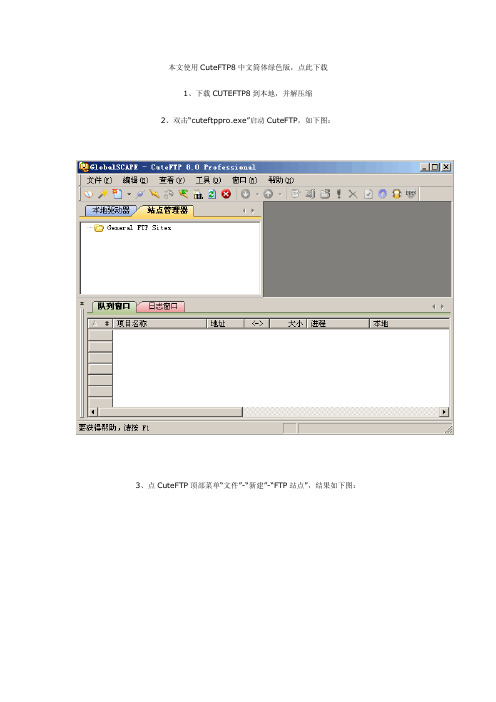
本文使用CuteFTP8中文简体绿色版,点此下载
1、下载CUTEFTP8到本地,并解压缩
2、双击“cuteftppro.exe”启动CuteFTP,如下图:
3、点CuteFTP顶部菜单“文件”-“新建”-“FTP站点”,结果如下图:
在“标签(L)”输入框内填写FTP站点名称,可随便填写,如“我的FTP”
在“主机地址”输入框内填写您的网站服务器IP地址(登陆管理中心-虚拟主机管理-单个主机管理页面,在这里能看到您的IP地址,如果不清楚,请咨询技术员)
在“用户名”输入框内填写您的FTP帐户(请注意这里的FTP帐户不是在我们这里的会员帐户,FTP 帐户是您申请虚拟主机时要求填写的那个帐户密码),登陆管理中心-虚拟主机管理-单个主机管理页面-FTP管理,在这里能看到您的FTP帐户,如果不清楚,请咨询技术员。
在“密码”输入框内填写您的FTP密码。
(FTP密码包含在您申请虚拟主机时发送的邮件中,如果不知道密码,请“登陆管理中心-虚拟主机管理-单个主机管理页面-FTP管理-FTP密码修改”修改为新密码)
结果填写完后如下图:
然后点“连接”进行FTP连接,结果如下图:
说明FTP已经连接上了,现在就可以从左边“本地驱动器”选择要上传的文件,如下图:
找到要上传的文件或文件夹(可以批量选取),然后点鼠标右键--“上传”即可上传文件,此时状态栏将显示准备传送的文件,并显示传送状态,如下图:
等待所有文件传送完成即可。
如果您已经正式购买,您可以把文件压缩成WinRar压缩文件,然后
到主机管理平台在线解压缩。
上传工具CuteFTP Pro
上传工具CuteFTP Pro知识要点:1.了解CuteFTP Pro上传工具软件的功能特点。
2.掌握CuteFTP Pro的基本操作。
3.会用CuteFTP Pro软件上传、下载文件。
知识导航:一、CuteFTP Pro的主要特点:CuteFTP是一个基于文件传输协议的上传下载软件。
CuteFTP Pro的主要特点:(1)可以同时开启多个站点;(2)智能覆盏上传;(3)本地与远程文件夹同步;(4)支持多线程下载;(5)支持HTTP并整合有HTML编辑器;(6)离线浏览。
二、CuteFTP Pro的使用1.设置远程服务器(建立FTP站点)主机地址为192.168.1.28用户名:自己姓名的全拼密码:姓名首字母2.连接站点方法1:方法2:方法3:注意:(常以选择的形式考查)连接成功后,窗口左边为________________,右边窗口为_______________,用于显示FTP服务器上的目录信息,在列表中可看到文件的___________________________________。
3.上传文件方法1:方法2:方法3:方法4:注意:(常以选择的形式考查)文件上传时,在最下面的窗口中显示的是排队等候的文件,状态栏显示的是正在上传的文件名称、传输速度及所需时间等信息。
4.下载文件方法1:方法2:方法3:方法4:5.编辑网页使用CuteFTP Pro对上节课所做网页进行修改,并进行保存。
6.设置文件夹同步操作步骤:同步方向:1______________________;2______________________;3______________________;基础知识自我梳理1.CuteFTP Pro是一个基于协议的上传、下载软件。
2.启动CuteFTP Pro后:双击站点标签可实现的操作是。
3.利用CuteFTP Pro提供的可以在服务器上修改HTML文档。
4.CuteFTP Pro提供的同步方向包括本地镜像、和镜像。
CuteFtp使用说明
CuteFtp4.2使用说明1、安装之后,出现下面窗口。
在快速登陆窗口,分别输入主机(如域名: 或ip:1.1.1.1)、用户名、密码,然后点击最右侧的闪电即可快速登录到ftp服务器。
登陆到ftp服务器后,上传/下载文件直接在本地与远程目录间拖拽即可。
2、如果你有多个ftp需要经常维护,就要用到cuteftp的站点管理器了。
点击文件->站点管理器,出现下面窗口,在这里可以新建ftp站点。
注意登陆类型选“普通”即可。
最便捷的FTP软件--CuteFTP转载自:网迷安装篇在可以下载CuteFtp的最新版V2.8beta1。
文件大小为1.02MB。
安装方法十分简单,只须直接运行下载下来的安装文件包,出现选择提示时,全部默认,CuteFTP2.8即可成功安装。
操作篇双击桌面上的CuteFTP快捷图标,启动CuteFTP程序。
第一次运行会自动弹出FTP Site Manager(FTP网站管理者)的对话框,如图1所示,后面再详细介绍。
先点“Exit”退出。
回到主程序界面进行必要的设置。
程序主界面主界面分为四个主要部分,如图2所示。
1.命令区域(工具栏和菜单):这是FTP站对使用者显示的信息区,由这里可了解到该站信息,是否支持续传,正在传送什么文件,是否已经断线等当前连接状况。
常用的CuteFTP功能按钮(如图3所示)介绍如下:A:Site Manager--调用FTP Site Manager;B:Quick Connect--快速连接。
对于一个新的FTP站,可以连上看看,如符合需要,点击Session / Add to database,取一个站名,便可将它加入“FTP Site Manager”中进行详细编辑设置;C:Disconnect--中断连接;D:Reconnect--重新连接;E:Upload--上传文件;F:Download--下载文件;G:Short Directory Listing--只列出文件及目录名称;H:Long Directory Listing--完整列出文件及目录的详细资料,这样可以在传完文件后,比较本地硬盘的文件大小与FTP站上的文件大小是否一致。
Windows下FTP客户端(CuteFTP)配置
Windows下FTP客户端(CuteFTP)配置CuteFTP是一个基于文件传输协议的软件。
它具有相当友好的界面,即使我们并不完全了解协议本身,也能够使用文件传输协议进行文件的下载和上载。
目前CuteFTP已被许多Windows下FTP客户端使用,如图8-34所示是CuteFTP 3.5的主界面。
图8-34 CuteFTP 3.5的主界面CuteFTP的功能相当强大,主要有以下一些功能:●文件的上传和下载●站点对站点的文件传输。
●定制操作日程。
●远程文件修改。
●自动搜索文件。
●连接向导。
●连续传输,直到完成文件传输。
●及时给出出错信息。
1.CuteFTP的安装CuteFTP的安装文件可从网上进行下载。
下载完毕后,双击下载后的.rar压缩文件(假定系统已经安装了winRAR软件)进行解压。
运行Cute3532.exe便开始安装,安装过程是向导式的,一般只需要点击Next按钮即可以完成。
2.CuteFTP的配置CuteFTP安装完成后,可通过执行【开始】|【程序】|“GlobalSPACE”|“CuteFTP”命令,打开CuteFTP窗口。
然后,就可以对其进行配置,在配置过程中具体可分为增加FTP站点、连接站点及进行文件传输三部分。
增加FTP站点增加FTP站点是进行FTP操作的第一步,我们可以手动设置FTP站点。
其实设置起来非常简单,我们可以在进行站点的增加操作。
首先在打开的CuteFTP窗口菜单栏中,单击“FTP”菜单,然后执行“Site Manager”命令,如图8-35所示。
图8-35 CuteFTP窗口当弹出“FTP Site Manager”窗口后,从左边的目录窗口中选择一个文件夹,或者新建文件夹,在其中创建一个站点。
对于新建文件夹,我们可以在“FTP Site Manager”窗口的目录树中单击Personal Sites文件夹,然后单击“Add Folder”按钮,如图8-36所示,当弹出“Create New Folder”对话框时,输入新的文件夹的名字(slkj)。
CuteFTP怎么用CuteFTP安装教程及使用指南详细介绍
CuteFTP怎么⽤CuteFTP安装教程及使⽤指南详细介绍在⽬前众多的FTP软件中,CuteFTP⼀定是其中的翘楚。
作为⼀款优秀的FTP上传下载⼯具,CuteFTP因为其使⽤⽅便、操作简单⽽备受⼤家的青睐。
CuteFTP的功能⼗分强⼤,但CuteFTP怎么⽤是很多朋友关⼼的问题,下⾯⼩编就带来CuteFTP安装及详细使⽤指南,和⼤家⼀起来了解和认识这款精品软件。
CuteFTP安装及使⽤指南1.安装cuteftp软件名称:CuteftpV9.0.0.0063 中⽂绿⾊版最新的中⽂绿⾊版,⽅便易⽤!2.获取FTP服务器地址、⽤户名、密码3.设置FTP站点连接运⾏cuteftp绿⾊版,你可以得到如图3所⽰的软件窗⼝。
从上图可以看出,cuteftp 绿⾊版的窗⼝设计得层次分明,功能⼀幕了然。
我们只需通过⿏标简单的拖曳操作就可以完成上传和下载的⼯作了!在cuteftp 绿⾊版中设置连接信息。
具体⽅法如下:(1)打开【站点管理器】对话框选择【⽂件】|【站点管理器】命令(或者单击⼯具栏最左边的【站点管理器】按钮),打开【站点管理器】对话框,如图4所⽰(2)新建连接站点在【站点管理器】对话框中,单击【新建】按钮,建⽴⼀个新站点,你可以根据所建⽴站点的特点重新输⼊⼀个站点名称。
(3)输⼊服务器地址、⽤户名和密码单击你新建的站点名称,在右边对应的⽂本框中输⼊授权的服务器地址、⽤户名和密码,你可以参考图2所⽰进⾏设置。
(4)取消防⽕墙有些服务器有⼀些特别的要求,⽐如会进⾏⼀些⾼级参数的设置,⽐较常见的是要取消防⽕墙设置。
单击【编辑】按钮,弹出【设置】对话框,在这个对话框中单击【⾼级】标签,然后将窗⼝中的【使⽤PASV模式】和【使⽤防⽕墙设置】两项前⾯的复选勾去掉,最后单击【确定】按钮,如图2所⽰。
⾄此,你的FTP服务器连接就基本设置好了,在图2所⽰的对话框中单击【连接】按钮,这样就可以连接到服务器上了。
如果连接⼀切正常的话,图1所⽰的“服务器⽬录列表”窗⼝中就会将远端授权给你的服务器⽬录列表出来。
- 1、下载文档前请自行甄别文档内容的完整性,平台不提供额外的编辑、内容补充、找答案等附加服务。
- 2、"仅部分预览"的文档,不可在线预览部分如存在完整性等问题,可反馈申请退款(可完整预览的文档不适用该条件!)。
- 3、如文档侵犯您的权益,请联系客服反馈,我们会尽快为您处理(人工客服工作时间:9:00-18:30)。
远程文件传输工具CuteFTP的基本操作
一、实验目的
1.了解文件传输的目的、意义和基本概念;
2.了解文件传输工具的基本功能,掌握文件传输工具的基本操作。
二、实验预习内容
阅读以下内容,了解文件传输的基本知识。
1.文件传输的概念和意义
远程文件传输,就是利用计算机网络在不同计算机之间进行文件的交流,进行交流的计算机在地理位置上可能相距一定距离或相距很远,因而称为远程文件传输。
FTP是实现远程文件传输的协议,它是基于客户机/服务器模式设计的,运行FTP服务程序的站点称做FTP服务器,相应在客户机上运行客户端程序,客户端程序也称做FTP工具。
将自己计算机上的文件拷贝到远程主机上的过程叫做文件”上传”,而将远程主机上的文件拷贝到自己计算机上的过程叫做文件”下载”。
被上传、下载的文件可以是软件、音乐、电影等任何类型的文件。
2.文件传输工具
在客户机上,利用FTP文件传输工具可以很方便地进行有关文件传输操作,常见的基于图形界面的文件传输工具有:CuteFTP、NetAnts、FlashGet等,这些工具各具特色和风格,功能有所差异,但基本功能是相同的。
其中CuteFTP较早流行且新版本的功能比较完备;而别名为网络蚂蚁的NetAnts是较优秀的国产软件,主要用于下载;FlashGet别名为网际快车,同样主要用于下载。
3.FTP的登录
要实现文件传输首先要连接FTP服务器,即远程登录,而连接到相应的FTP服务器需要有在该服务器注册的帐号,才能正常登录。
在Internet上有很大一部分FTP服务器被称为匿名FTP服务器,这类服务器是向公众提供文件拷贝服务的,因此允许用户匿名登录,而无需用户事先在该类服务器登记注册,当客户机与此类服务器建立连接时,用户可以以匿名用户的身份登录。
匿名用户的用户名为”anonymous”,为安全起见,FTP服务器一般会指定某个目录向匿名用户开放,即允许匿名用户在指定目录下读出或写入,甚至只允许读出(下载)操作。
当然,要想在FTP服务器上获得更大的访问权限或拥有自己独占的存储空间,必须事先向FTP 系统管理员提出申请、注册,得到一个非匿名用户的帐号和密码,才能实现登录并获得相应的服务。
西北工业大学计算机学院基础教学部的192.168.0.248教学网站所在服务器便提供了FTP服务,只要用户注册了网络硬盘帐户,并已激活了FTP功能,则该用户便成为非匿名用户,利用FTP客户端工具便可访问自己的网络磁盘空间,进行全权操作,其FTP帐号和密码与网络磁盘帐号密码相同。
三、实验内容
按下列步骤完成文件传输操作。
1.启动CuteFTP程序并连通FTP站点
执行命令:开始|程序|网络工具|GlobalSCAPE|CuteFTP Pro:
2.用CuteFTP工具下载文件
连通FTP站点后,先在CuteFTP程序的本地浏览窗格确定下载目的地,再在远程浏览窗格选定要下载的一个或多个对象,右击出现快捷菜单,在快捷菜单中选择”下载(W)”,便启动下载过程。
在下载过程中,CuteFTP窗口下部的状态栏将显示下载已用时间、剩余时间、百分比等信息。
若下载过程出现掉线,再次连通FTP站点后可以实现续传,这也是大部分流行的FTP 工具所具有的功能。
试一试在下载过程中,按一下”断开”工具钮,制造一个人为的中断,再次对同一个对象下载时会出现什么情况,下载结果是什么。
注意:为了节省时间并有效地进行文件传输练习,请选择尺寸小的文件。
3.用CuteFTP工具上传文件
连通FTP站点后,先在CuteFTP程序的远程浏览窗格确定上传目的地,如网络硬盘某文件夹,再在本地浏览窗格选定要上传的一个或多个对象,右击出现快捷菜单,在快捷菜单中选择”上传(U)”,便启动上传过程。
同样在上传过程中,CuteFTP窗口下部的状态栏将显示上传已用时间、剩余时间、百分比等信息。
说明:
(1)在CuteFTP窗口,可以象windows文件浏览界面一样进行当前文件夹的切换、借助Shift或Ctrl键进行对象的选择、进行文件夹和文件的建立、删除、更名等操作。
(2)打开帮助菜单,可选择不同的主题得到CuteFTP相应的帮助信息。
